1. Mục đích
Kế toán có thể thêm nhanh hàng loạt giấy rút dự toán bằng cách nhập khẩu vào phần mềm để tiết kiệm thời gian làm việc.
2. Chi tiết thay đổi
Hàng tháng, đơn vị phát sinh các chứng từ giống nhau về nội dung thanh toán như: Thanh toán tiền điện/nước/viễn thông, tiền lương, nộp bảo hiểm…
Thông thường, khi sang năm mới, đơn vị sẽ chuyển năm hạch toán và nhân bản các chứng từ sang năm sau. Tuy nhiên, sang năm 2025, khi sử dụng phần mềm theo chế độ kế toán mới, dữ liệu của 2 chế độ kế toán độc lập với nhau, do đó không thể nhân bản chứng từ năm trước.
Kể từ phiên bản R2, phần mềm MISA Mimosa 2025 cho phép nhập khẩu thêm loại chứng từ: Rút dự toán tiền gửi, Rút dự toán chuyển khoản, Rút dự toán chuyển khoản lương, bảo hiểm, giúp kế toán thêm nhanh giấy rút dự toán lên phần mềm.
Cụ thể như sau:
1. Vào Tệp, chọn Nhập khẩu dữ liệu từ Excel.
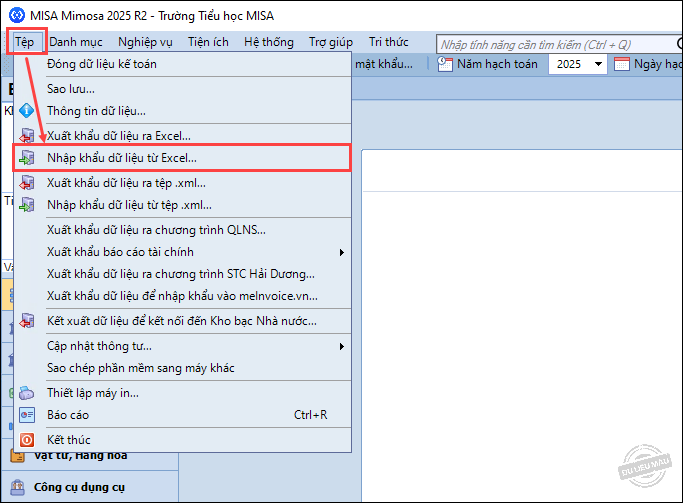
2. Thực hiện nhập khẩu dữ liệu:
Bước 1: Chọn tệp nguồn
- Tích chọn Loại dữ liệu là Chứng từ.
- Chọn loại chứng từ nhập khẩu là Rút dự toán tiền gửi, Rút dự toán chuyển khoản hoặc Rút dự toán chuyển khoản lương, bảo hiểm.
- Nhấn Tải tệp mẫu ngầm định để tải mẫu nhập liệu.

- Sau khi nhập và lưu thông tin giấy rút dự toán vào tệp mẫu đã tải về, chọn vào biểu tượng thư mục tại Đường dẫn đến tệp dữ liệu để tải tệp lên phần mềm.
- Chọn sheet chứa dữ liệu cần nhập khẩu.
- Nhấn Tiếp tục để chuyển sang bước 2.
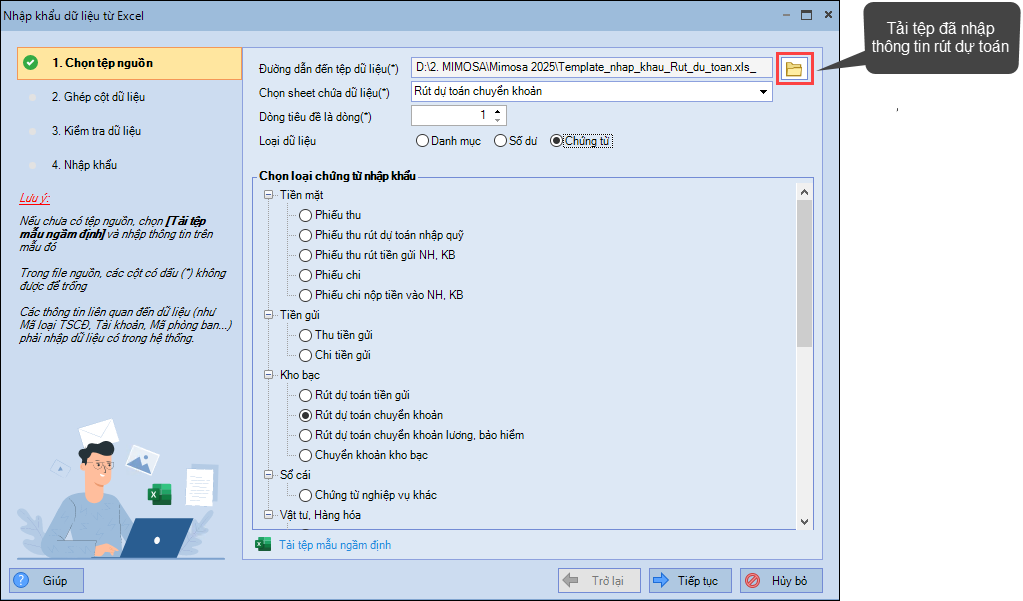
Bước 2: Ghép cột dữ liệu
Lưu ý: Nếu anh/chị sử dụng file mẫu ngầm định của phần mềm để nhập khẩu vào phần mềm thì tại bước này không cần phải thực hiện ghép cột dữ liệu.
- Thực hiện ghép Thông tin dữ liệu phần mềm (tên các cột dữ liệu trên phần mềm) với Thông tin trong tệp excel (tên các cột trên file excel cần nhập khẩu).
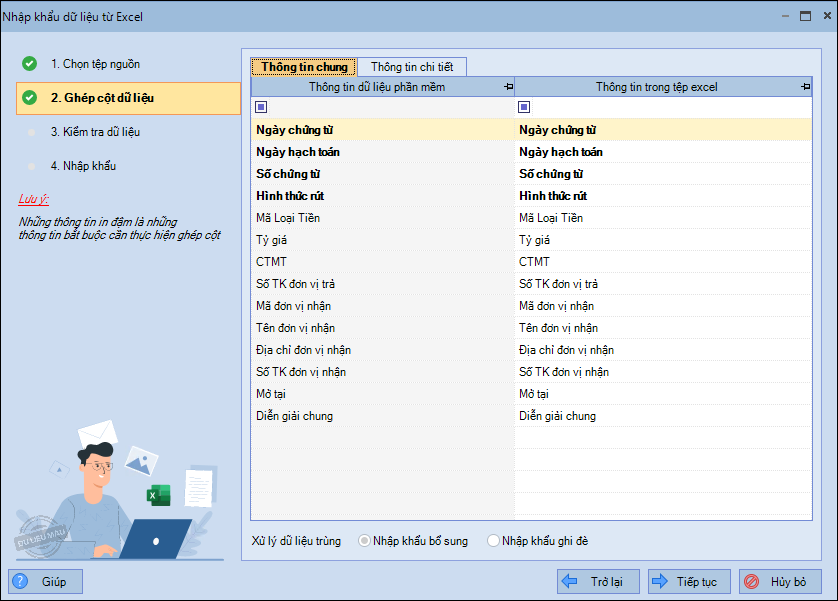
- Nhấn Tiếp tục để chuyển sang bước 3.
Bước 3: Kiểm tra dữ liệu
– Kiểm tra lại các dữ liệu cần nhập khẩu.
- Nếu tại bước này phát hiện dữ liệu bị lỗi, có thể nhấn Sửa tệp dữ liệu để chỉnh sửa dữ liệu ngay trên file excel.
- Sau khi sửa xong dữ liệu, Save và Đóng file excel.
- Chọn Kiểm tra lại dữ liệu để phần mềm kiểm tra lại dữ liệu nhập khẩu sau khi đã được chỉnh sửa.
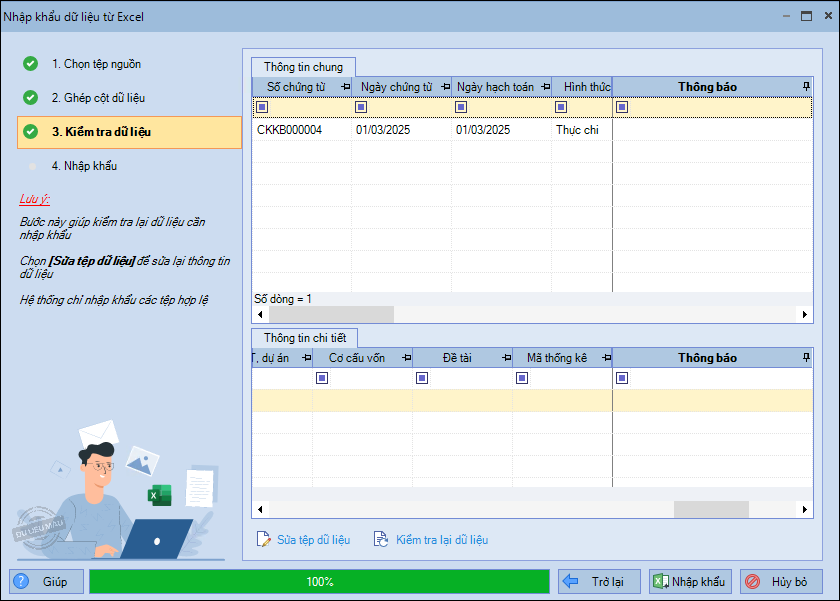
– Nhấn Nhập khẩu.
– Phần mềm hiển thị thông báo. Nhấn Đồng ý để chương trình thực hiện nhập khẩu dữ liệu.
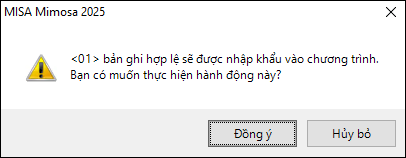
Bước 4: Nhập khẩu
- Phần mềm thông báo kết quả nhập khẩu: Số bản ghi nhập khẩu thành công, số bản ghi nhập khẩu không thành công.
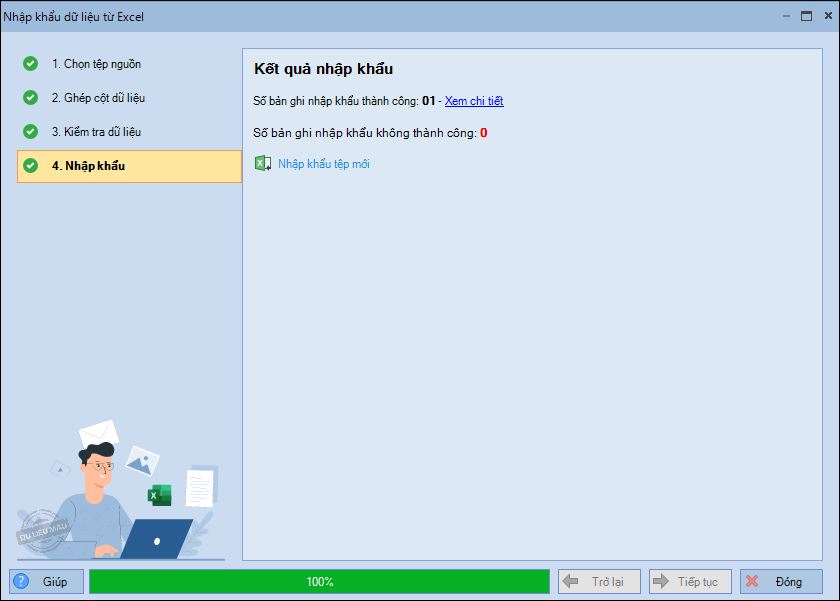
- Nhấn Đóng để kết thúc việc nhập khẩu dữ liệu từ excel.
- Anh/chị xem chi tiết dữ liệu đã nhập tại danh sách giấy rút dự toán tương ứng.




